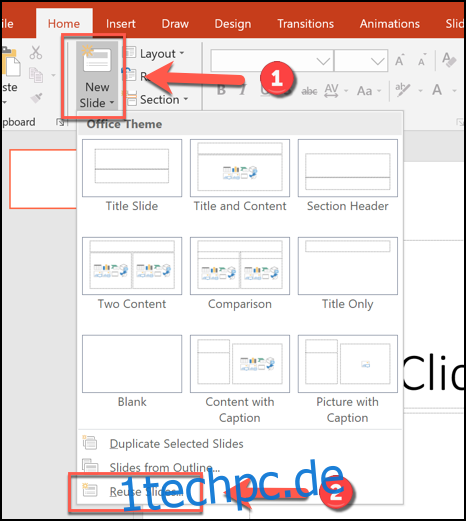Es ist für zwei oder mehr Personen schwierig, gleichzeitig an einer PowerPoint-Präsentation zu arbeiten, da Office nicht über die gleichen Kollaborationsfunktionen von Google Slides verfügt. Eine Möglichkeit, dieses Problem zu umgehen, besteht darin, PowerPoint-Präsentationen in einer einzigen Datei zu kombinieren.
Das Zusammenführen von zwei PowerPoints kann erfolgen, indem Sie die Folien entweder mit der Option „Folien wiederverwenden“ importieren oder stattdessen die Methode Kopieren und Einfügen verwenden. Diese Anweisungen wurden für die neuesten Versionen von Office entwickelt, einschließlich Office 2016 und 2019 sowie Office 365 und Online. Möglicherweise unterscheiden sich die Anweisungen für ältere Versionen von PowerPoint.
Kombinieren von PowerPoint-Dateien mit der Option zum Wiederverwenden von Folien
Die „beste“ Methode zum Zusammenführen von PowerPoint-Dateien oder zumindest die Methode, die PowerPoint offiziell unterstützt, ist die Option „Folien wiederverwenden“. Diese Funktion führt den Inhalt einer Präsentationsdatei in eine andere zusammen und passt sich dabei dem Thema der neuen Präsentationsdatei an.
Öffnen Sie dazu Ihre PowerPoint-Präsentationsdatei – dies ist die Datei, in die Sie zusammenführen möchten. Wählen Sie auf der Registerkarte „Start“ in der Multifunktionsleiste die Schaltfläche „Neue Folie“ und klicken Sie dann unten im angezeigten Dropdown-Menü auf die Option „Folien wiederverwenden“.

Suchen Sie Ihre zweite PowerPoint-Datei und klicken Sie dann auf die Schaltfläche „Öffnen“, um sie einzufügen.
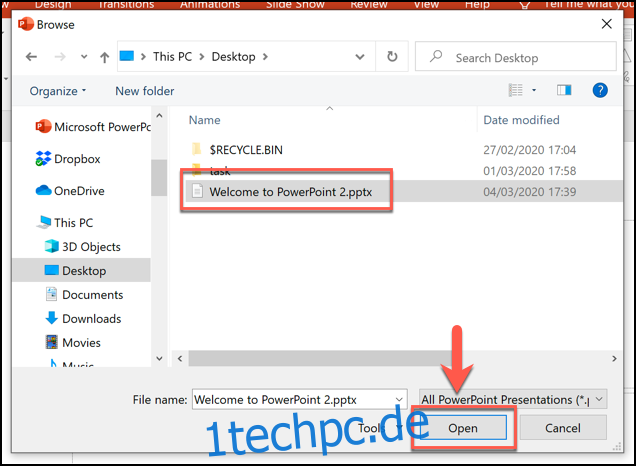
Eine Liste mit Folien aus Ihrer zweiten Präsentation wird rechts im Menü „Folien wiederverwenden“ angezeigt.
Zunächst müssen Sie sich für die Formatierung Ihrer eingefügten Folien entscheiden. Wenn Sie das Format (einschließlich des Designs) der Originalpräsentation beibehalten möchten, stellen Sie sicher, dass das Kontrollkästchen „Quellformatierung beibehalten“ unten im Menü „Folien wiederverwenden“ aktiviert ist. Wenn Sie dies nicht aktivieren, wird auf Ihre eingefügten Folien der Stil der geöffneten Präsentation angewendet.
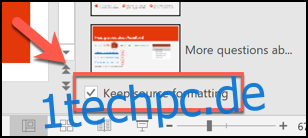
Um einzelne Folien einzufügen, klicken Sie mit der rechten Maustaste auf eine Folie und wählen Sie dann die Option „Folie einfügen“. Klicken Sie andernfalls auf „Alle Folien einfügen“, um alle Folien in Ihre geöffnete PowerPoint-Präsentation zu kopieren.
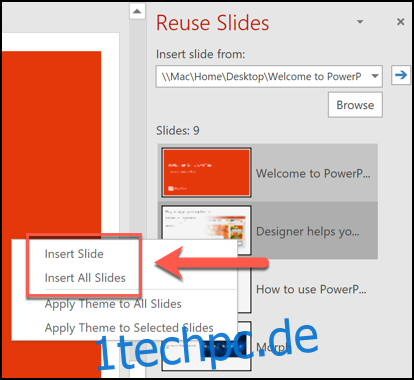
Ihre Folie (oder Folien) wird dann in die geöffnete Präsentation eingefügt, direkt unter der aktuell ausgewählten Folie. Wenn Ihre PowerPoint-Dateien kombiniert sind, können Sie Ihre zusammengeführte Datei dann speichern, indem Sie auf Datei > Speichern oder Speichern unter klicken.
Kopieren und Einfügen von PowerPoint-Folien
Während Sie mit der Methode „Folien wiederverwenden“ das Format Ihrer Folien ändern können, bevor Sie sie einfügen, können Sie PowerPoint-Dateien auch kombinieren, indem Sie die Folien aus einer geöffneten PowerPoint-Datei kopieren und in eine andere einfügen.
Öffnen Sie dazu eine PowerPoint-Präsentation und wählen Sie links im Folienauswahlmenü die Folien aus, die Sie kopieren möchten. Klicken Sie dort mit der rechten Maustaste auf die ausgewählten Folien und drücken Sie dann auf „Kopieren“, um sie in Ihre Zwischenablage zu kopieren.
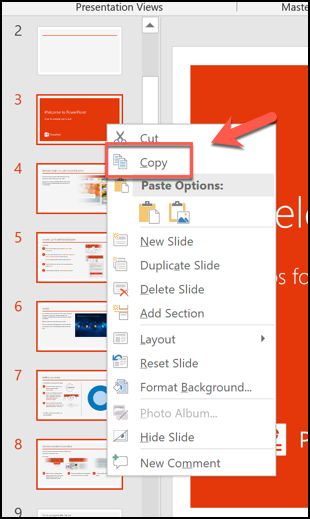
Um das ursprüngliche Design und die Formatierung beizubehalten, wählen Sie stattdessen die Einfügeoption „Quellformatierung beibehalten“.
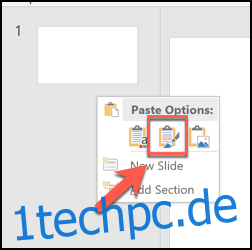
Die eingefügten Folien werden dann in Ihrer neuen Präsentation an der von Ihnen ausgewählten Position angezeigt. Sie können die zusammengeführte Datei dann speichern, indem Sie auf Datei > Speichern oder Speichern unter klicken.